ІІІ. Створення та редагування символів компонентів
В залежності від свого призначення символи створюються двома різними командами.
1) По команді Design>New Symbol (див. рис. 3, а) створюються допоміжні символи чотирьох типів:
Power — символ підключення ланцюгів «землі» і «живлення»;
Off-Page Connector — символ з'єднувача сторінок схеми;
Hierarchical Port — символ ієрархічного блоку;
Title Block — символ основного напису («кутового штампа»), його приклад, виконаний по ЕСКД, наведено на рис. 3.
У графі Name (рис. 3, а) вказується ім'я символу, а в графі Symbol Турі вибирається його тип. Символи цих типів розміщуються на принципових схемах і їм не відповідають фізично існуючі компоненти. Типи цих допоміжних символів приймаються до уваги тільки при виконанні команд Place>Power, Place>Ground, Place>Off-Page Connector, Place>Hierarchical Port, Place>Title Block —в діалогових вікнах команд в каталог обраної бібліотеки поміщається тільки список компонентів відповідного типу.
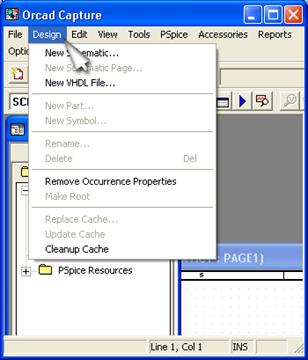
Рис. 3. Діалогове вікно команд Design>New Symbol и Design>New Part
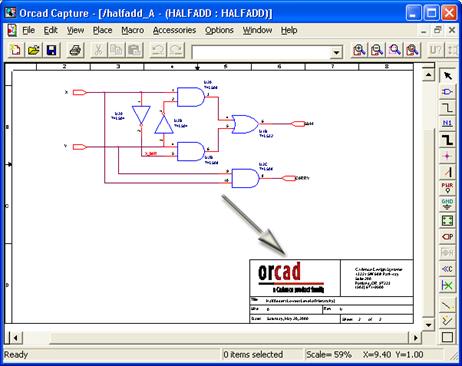
Рис. 4. Приклад символу основного напису (Title Block)
2) Символи всіх інших компонентів, більшість з яких мають фізично існуючі корпусу, вводяться по команді Design>New Part. У діалоговому вікні цієї команди (рис. 3, б) вводяться такі дані:
Name — ім'я символу;
Part Reference Prefix — префікс позиційного позначення (наприклад, для резистора R, для конденсатора, DA для аналогової ІС, DD для цифрової ІС тощо);
РСВ Footprint — ім'я типового корпусу компонента, наприклад, DIP16, SOI24, якщо він існує (цей параметр є обов'язковим тільки при передачі схеми для розробки друкованої плати, при виконанні моделювання він не потрібен);
Create Convert View — необхідність створення другого зображення символу (наприклад, еквівалента DeMorgan для елементів цифрової логіки);
Parts per Package — загальна кількість секцій в корпусі компонента;
Homogeneouse або Heterogeneouse — вибір між компонентами з секціями однакового або різного типу (наприклад, ІС 133ЛАЗ, що містить 4 логічних елемента 2І-НЕ, відноситься до класу Homogeneouse, а ІС 564ЛП2, що містить 2 логічних елемента ЗІЛИ-НЕ елемент і НЕ належить до класу Heterogeneouse);
Alphabetic або Numeric — вибір між позначеннями секцій багатосекційних компонентів літерами латинського алфавіту, наприклад DD1A, DD1B, DD1C і т. д. (літерами латинського алфавіту можна позначати секції компонентів, що містять до 26 секцій в одному корпусі) або цифрами, наприклад DD1-1, DD1-2, DD1-3;
Part Aliases — визначення псевдонімів символів для зменшення об'єму . бібліотек (наприклад, можна створити компонент LA3 і присвоїти йому псевдоніми 133LA3, K155LA3, 530LA3);
Attach Implementation — підключення додаткового опису символу з допомогою еквівалентної схеми, VHDL-файлу списку з'єднань, іншого проекту або у вигляді моделі PSpice;
Pin Numbers Visible — відображення на схемі номерів висновків.
Після натискання на панель ОК діалогових вікон команд Design>New Part або Design>New Symbol відкривається робоче поле Part Editor (рис. 5), на якому штрих-пунктирним прямокутником обмежені габарити символу (розміри цього прямокутника змінюються звичайним чином «буксируванням» її кутів). Висновки компонента повинні бути розміщені поза цього прямокутника, стикаючись з ним. Висновки компонента розміщуються по команді Place - >Pin , діалогове вікно якої зображено на рис. 6,а. На ньому вказується наступна інформація:
Name — ім'я виводу;
Number — номер виводу;
Shape — форма висновку ;
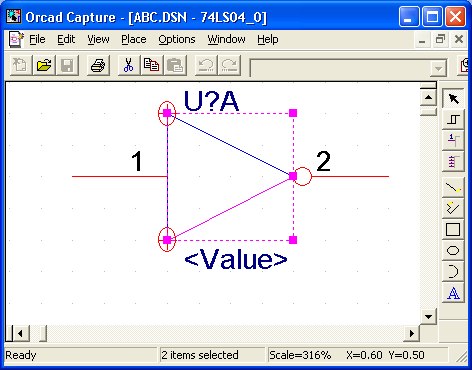
Рис. 5. Заготівля символу
Туре— тип виводу (див. табл. 2), який використовується тільки при виконанні перевірок правильності складання схеми команд'е Tools>Design Rules Check (DRC);
Scalar або Bus — вибір між поодиноким висновком або шиною;
Pin Visible - відображення виводу на схемі (тільки для висновків типу Power), у вікні Edit Part такі висновки відображаються без зазначення їх імен і номерів;
User Properties — відкриває діалогове вікно перегляду і редагування характеристик виводу компонента перед його розміщенням на робочому полі
Нижче контуру компонента автоматично розміщується атрибут <Value> (його розташування можна змінити, розміщуючи його і всередині контуру), якщо його значення не визначено, то на схемі в якості його значення автоматично вказується ім'я компонента.
Таблиця 1. Графіка висновків
| Форма (Shape) | Описание | ||
| Clock | Вход синхронизации | ||
| Dot | Признак логического отрицания | ||
| Dot-Clock | Вход синхронизации с инвертированием | ||
| Line | Стандартный вывод, длина которого равна трем шагам сетки | ||
| Short | Короткий вывод, длина которого равна одному шагу сетки | ||
| ZeroLength | Стандартный вывод нулевой длины |
Таблица 2. Типи висновків
| Тип вывода | Описание | ||
| 3-State | Тристабильный вывод, имеющий три возможных состояния: логическое состояние низкого уровня, догическое состояние высокого уровня и состояние большого выходного сопротивления (Z-состояние, это состояние эквивалентно разрыву цепи). Например, 8-разрядный регистр-защелка 74LS373 (КР1533ИР22) имеет тристабильные выводы | ||
| Bidirectional | Двунаправленный вывод (может быть как входом, так и выходом компонента) | ||
| Input | Вывод подачи входного сигнала | ||
| Open Collector | Выход вентиля с открытым коллектором (к нему подключается резистор нагрузки) | ||
| Open Emitter | Выход вентиля с открытым эмиттером (к нему подключается резистор нагрузки) | ||
| Output | Выход компонента | ||
| Passive | Вывод пассивного компонента (резистора, конденсатора, диода и т.п.) | ||
| Power | Выводы для подключения цепей «земли» и «питания». Например, для ИС серии 133 питание подключаются к выводу 14, а «земля» — к выводу 7. Имена этих выводов должны совпадать с именами соответствующих цепей |
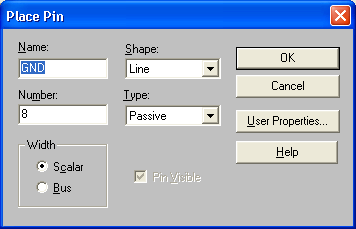
а)
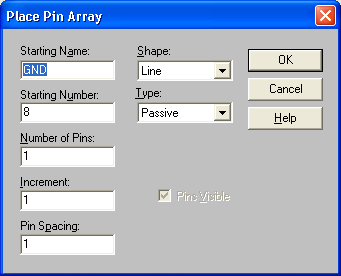
б)
Рис. 6. Діалогове вікно розміщення окремого виводу компонента.(а) і масиву висновків (б)
Розміщення масивів висновків проводиться по команді Place - >Pin Array , діалогове вікно якої зображено на рис. 6, б. На ньому вказується інформація:
Starting Name — ім'я першого виведення масиву. Якщо ім'я виводу закінчується однією з цифр 0...9, то в іменах наступних висновків до неї послідовно додається величина, що задається параметром Increment. Якщо зверху від імені потрібно проставити знак заперечення у вигляді горизонтальної риси, то після кожного символу такого імені вводиться коса риска «\». Наприклад, введення символів R\E\S\E\T\ визначає ім'я RESET;
Starting Number — номер першого виведення масиву;
Number of Pins — кількість виводів в масиві;
Increment — прирощення які автоматично імен висновків масиву (якщо ім'я першого виведення закінчується цифрою);
Pin Spacing — відстань між сусідніми виводами масиву в одиницях кроку сітки;
Shape — форма висновку (див. табл. 1.);
Туре — тип виводу (див. табл. 2.);
Pins Visible — відображення виводів схемою (тільки для висновків типу Power).
Секції як однорідних, так і неоднорідних компонентів можуть мати загальні висновки,зазвичай це висновки підключення ланцюгів «землі» і «живлення», тобто висновки типу Power. Зазвичай ці висновки невидимі і вони вважаються підключеними до ланцюгів, імена яких збігаються з іменами висновків. Для неоднорідних компонентів висновки «землі» і «живлення» досить проставити принаймні на одній секції, для однорідних компонентів ці висновки автоматично проставляються у всіх секціях (при цьому всі їх копії мають однакові імена і номери), тому їх завжди роблять невидимими на схемі. Щоб зробити видимими всі висновки «землі» і «живлення» (для цілей документування), потрібно у менеджері проектів вибрати клацанням курсору ім'я потрібного проекту і в меню вибрати команду Options Design Properties, після цього на закладкеMiscellaneous вибрати опцію Display Invisible Power Pins.
Після нанесення висновків секції малюється контур і наносяться додаткові текстові написи (див. рис. 7, а). При цьому по команді Рlасе>ІЕЕЕ Symbols зручно нанести функціональні символи, які показані в табл. 3. По команді View>Next Partоткрывается зображення наступної секції — для однорідних компонентів достатньо тільки завдати номери висновків (вибираючи їх послідовно клацаннями курсору), як показано на рис. 7, б; для однорідних компонентів зображення кожної секції малюється заново. Перегляд зображень всіх секцій багатосекційних компонентів виконується за командою View>Package (див. рис. 7, в), перехід до редагування окремій секції здійснюється клацанням миші.
Параметри компонента вводяться по команді Options>Part Properties, діалогове. Перелік параметрів компонентів різних типів, що використовуються при моделюванні за допомогою PSpice. Параметри упаковки компонента вводяться по команді Options>Pakage Properties, діалогове вікно якої показано на рис. 8. Складання знову всіх цих параметрів являє собою досить копітку завдання, тому при створенні нового компонента доцільно скопіювати в бібліотеку символів засобами Windows однотипний компонент і потім редагувати його параметри.

а)
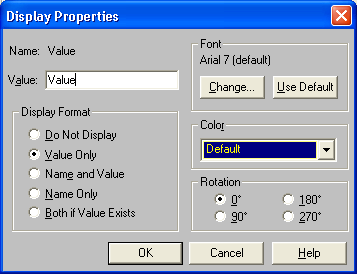
б)
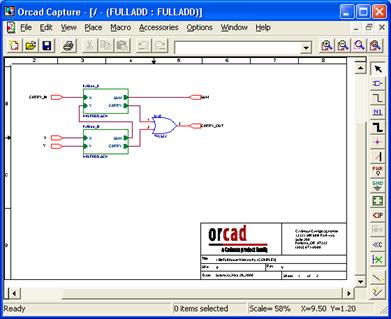
в)
Рис. 7. Введення графіки та номерів висновків окремих секцій однорідного компонента (а, б) і перегляд упаковки трисекційного компонента (в)
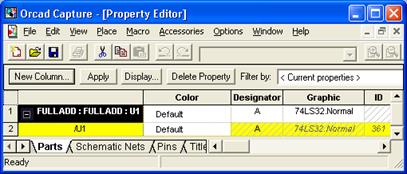
Рис. 8. Введення параметрів упаковки компонента
Геометричні розміри символу пов'язані з прийнятим при його побудові кроком сітки. Якщо при введенні символу на схему змінити цей крок (він покладається рівним параметру Pin-to-Pin Spacing на закладці Page Size, то пропорційно змінюються і розміри всіх символів. Тому при створенні бібліотек символів рекомендується заздалегідь вибрати і встановлювати одне і те ж значення Pin-to-Pin Spacing.
Зауваження.
В якості імен компонентів в OrCAD Capture допускається вводити символи кирилиці, наприклад 133ИР7, однак робити це не рекомендує ся, так як немає ніяких гарантій, що не виникнуть помилки в подальшому, наприклад, при передачі даних в інший модуль OrCAD або в іншу систему проектування. Що стосується імен висновків, то в них символи кирилиці не допускаються. Взагалі в імпортних САПР щоб уникнути непорозумінь рекомендується по можливості використовувати символи кирилиці тільки в текстових полях.
Таблица 3. Символы IEEE
